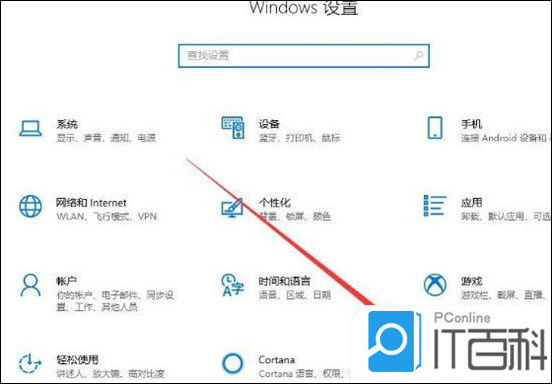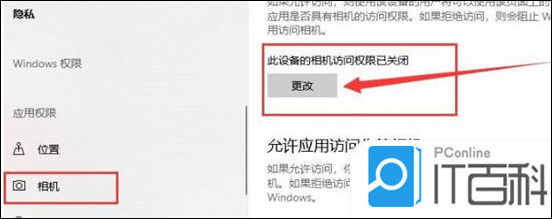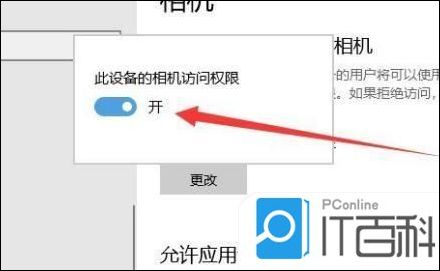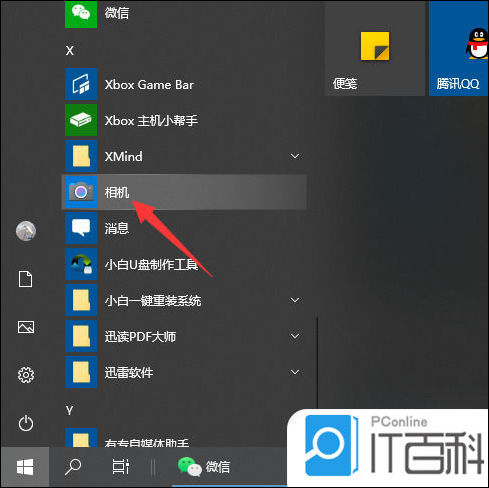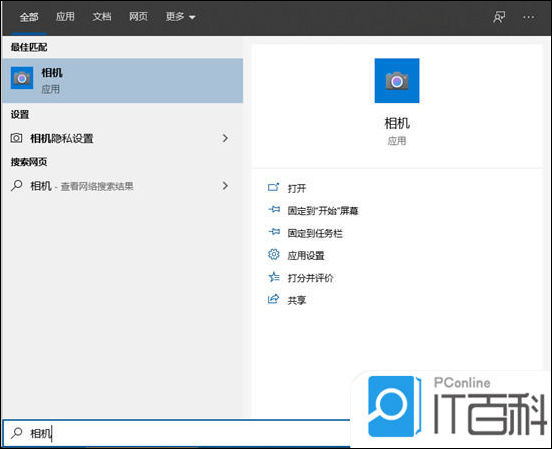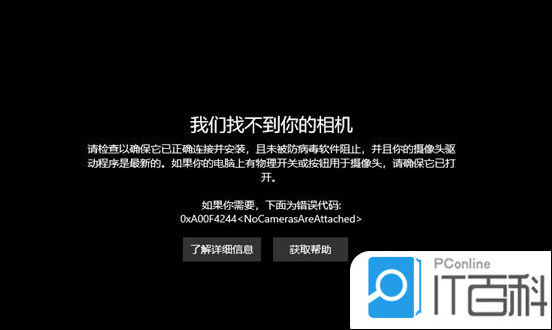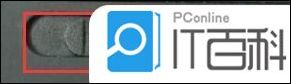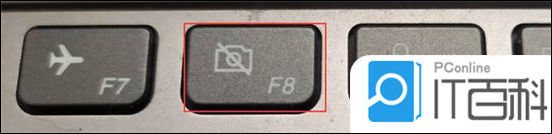| 笔记本前置摄像头怎么打开 笔记本前置摄像头打开方法【详解】 | 您所在的位置:网站首页 › 笔记本电脑win10摄像头怎么打开 › 笔记本前置摄像头怎么打开 笔记本前置摄像头打开方法【详解】 |
笔记本前置摄像头怎么打开 笔记本前置摄像头打开方法【详解】
|
昨天小编想要打开自己的笔记本电脑摄像头,拍摄一些视频,但是对于怎么开启笔记本电脑的摄像头却犯了难,经过不懈的研究,终于找到了开启的方法,小编现在就以自己的win10笔记本电脑为例,来为大家讲解如何打开笔记本前置摄像头。 笔记本摄像头怎么开启? 具体步骤如下: 1. 首先查看一下相机权限有没有开启,“win+i”快捷键打开设置窗口,这时候我们就可以看到隐私下方的相机了;
2. 左侧栏找到相机,右侧我们就可以看到此设备的相机的访问权限已关闭,点击更改;
3. 选择开启即可;
4. 接着点击电脑左下角的开始菜单,然后在左侧弹出的应用列表中慢慢下拉找到“相机”功能打开,这个就是电脑上自带的摄像头应用程序;
5. 或者直接点击开始菜单旁边的搜索框,输入“相机”搜索打开该应用程序即可;
6. 点击相机打开后就可以看到摄像头(因为小编没安装摄像头,所以显示此界面。)
7. 有些笔记本电脑可以通过物理开关来呼出摄像头,也可以通过快捷键来呼出摄像头。
以上就是小编为大家带来的笔记本摄像头怎么开启的方法了,希望能解决大家的问题。 |
【本文地址】
公司简介
联系我们